小米13手机如何截图
小米13手机截图有多种方法,可同时按住音量下键和电源键,或从状态栏下拉点击“截图”图标,也可在设置中开启三指下滑手势截图。
小米13手机作为一款功能强大的智能手机,提供了多种便捷的截图方式,以满足用户在不同场景下的需求,以下是对小米13手机截图方法的详细归纳:
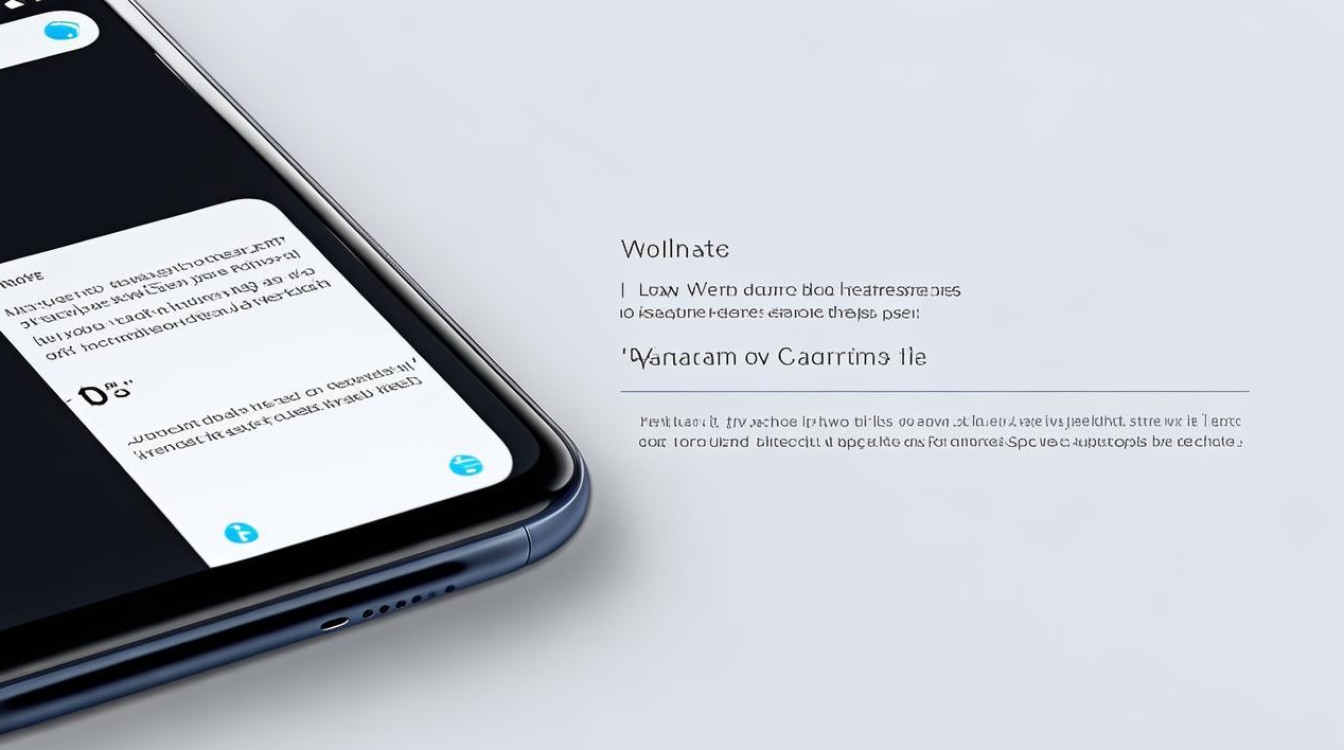
按键截屏
-
操作步骤:同时按住电源键和音量减小键,保持约1-2秒,直到屏幕闪烁一次或听到“咔嚓”声,即表示截图成功。
-
优点:操作简单直接,无需额外设置,适用于大多数紧急或快速截图需求。
-
注意事项:确保同时按住两个按键,且按压时间不宜过长或过短,以免触发其他功能或截图失败。
控制中心截屏
-
操作步骤:从手机屏幕上方状态栏下拉,调出控制中心,在菜单栏里点击【截屏】图标即可完成截图。
-
优点:方便快捷,适合单手操作,且控制中心通常包含其他常用功能,可一并快速访问。
-
注意事项:需确保控制中心已开启且包含截屏图标,部分MIUI版本或自定义设置可能有所不同。
手势截屏(三指下滑)
-
操作步骤:在需要截图的页面,用三根手指同时按住屏幕并快速下滑,即可完成截图。

-
设置方法:进入手机【设置】-【更多设置】-【快捷手势】-【截屏】,开启【三指下滑】选项。
-
优点:手势操作流畅自然,适合习惯手势操作的用户,且不影响屏幕内容显示。
-
注意事项:需提前在设置中开启该功能,且确保手势操作准确无误,避免误触其他区域。
背部轻敲截屏
-
操作步骤:通过设置背部轻敲手势来触发截图功能,具体操作为:点击【设置】-【更多设置】-【快捷手势】-【背部轻敲】,选择【轻敲两下】或者【轻敲三下】,然后勾选【截屏】。
-
优点:创新且有趣的截图方式,适合追求个性化操作的用户。
-
注意事项:需确保手机背部干净无遮挡,且轻敲力度适中,避免手机滑落或损坏。
悬浮球截屏
-
操作步骤:在桌面上添加悬浮球,并将截图操作添加到悬浮球的功能里,具体操作可能因MIUI版本而异,但通常可以在【设置】-【更多设置】中找到相关选项。
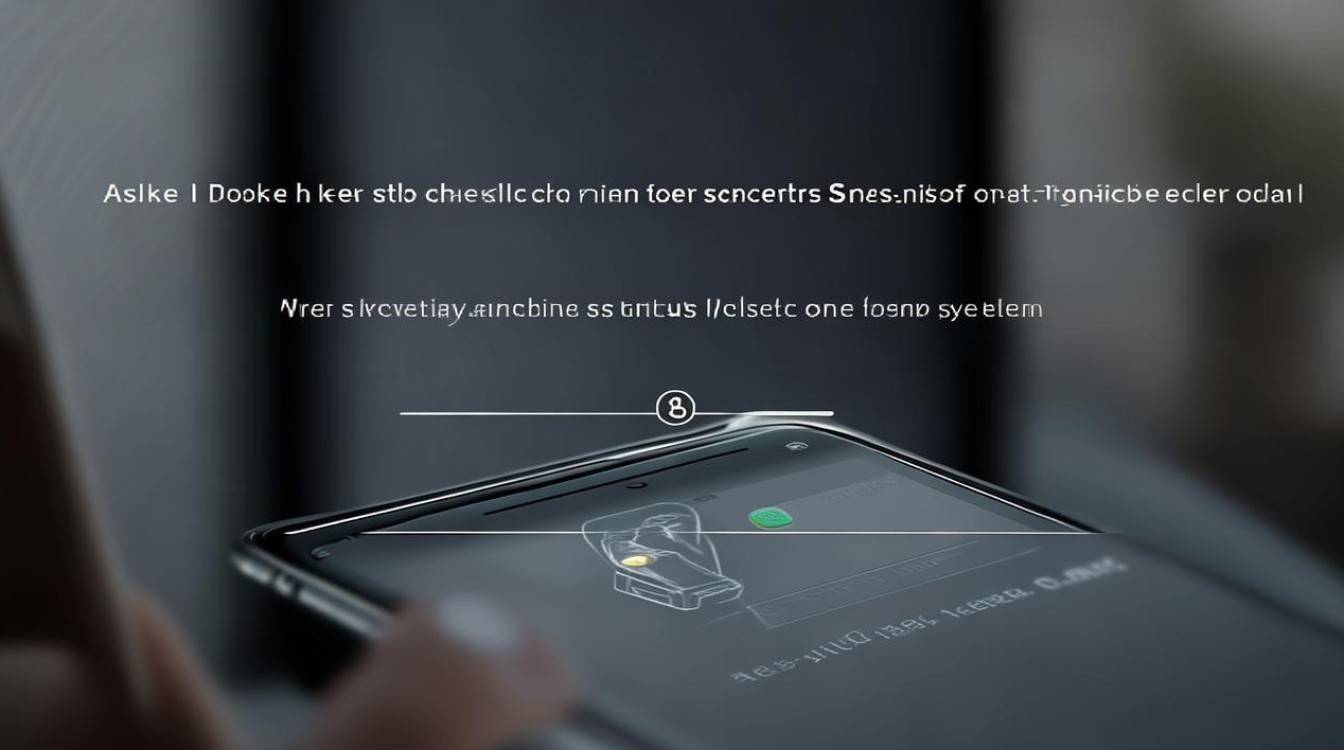
-
优点:悬浮球可随意拖动,方便单手操作,且可自定义功能,提高操作效率。
-
注意事项:需确保悬浮球功能已开启,并正确设置截图快捷键,同时注意悬浮球的位置不要遮挡重要内容。
长按返回键截屏(需设置)
-
操作步骤:通过设置【按键快捷方式】,将长按返回键设置为截图功能,具体操作为:打开【设置】-【更多设置】-【全面屏】-【经典导航键】-【按键快捷方式】,选择【长按返回键】即可。
-
优点:对于习惯使用返回键的用户来说,这是一种非常便捷的截图方式。
-
注意事项:需提前在设置中进行配置,且确保返回键功能未被其他应用或设置占用。
注意事项与常见问题解答
| 问题 | 解答 |
|---|---|
| 截图后图片保存在哪里? | 截图后的图片通常自动保存在手机相册或截图文件夹中,具体位置可能因MIUI版本而异,您可以在相册中查找“截图”或类似名称的文件夹,或使用文件管理器搜索截图文件。 |
| 为什么有时候截图不成功? | 截图不成功可能由多种原因导致,如按键操作不准确、手势操作不流畅、手机系统或软件问题等,请确保按照正确的操作步骤进行截图,并尝试重启手机或更新系统以解决问题,如果问题依旧存在,建议联系小米客服或前往小米售后维修点进行检查和维修。 |
小米13手机提供了多种灵活的截图方式,用户可以根据自己的使用习惯和场景选择合适的方法,无论是按键截屏、控制中心截屏还是手势截屏等,都能轻松满足用户的截图需求。
版权声明:本文由环云手机汇 - 聚焦全球新机与行业动态!发布,如需转载请注明出处。


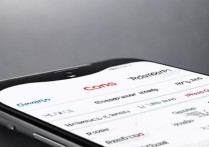



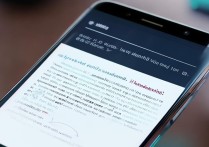





 冀ICP备2021017634号-5
冀ICP备2021017634号-5
 冀公网安备13062802000102号
冀公网安备13062802000102号